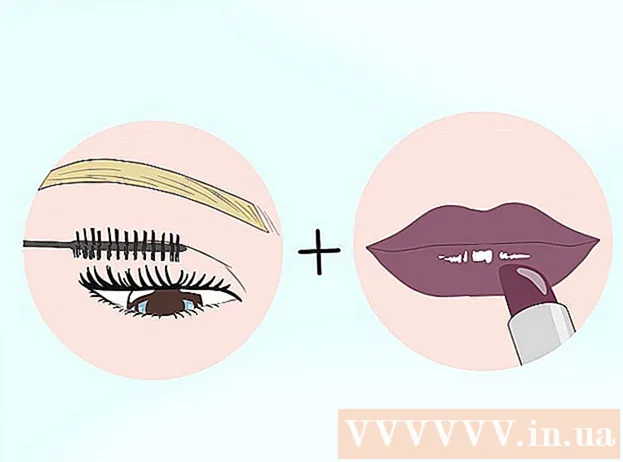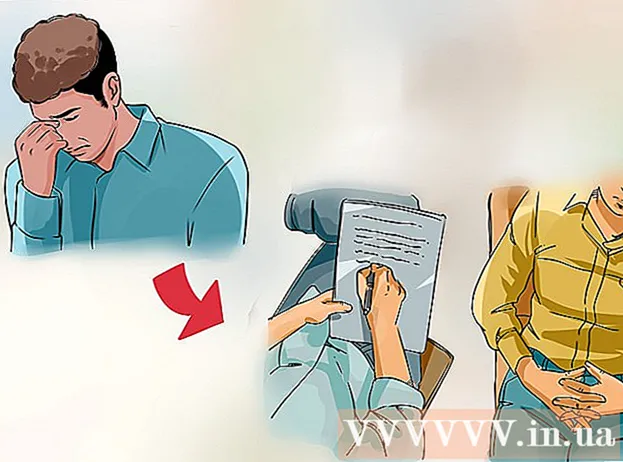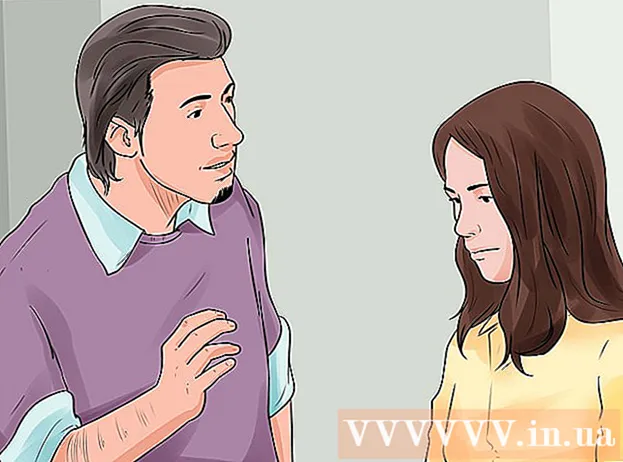מְחַבֵּר:
Clyde Lopez
תאריך הבריאה:
22 יולי 2021
תאריך עדכון:
1 יולי 2024

תוֹכֶן
- צעדים
- שיטה 1 מתוך 3: שימוש באפליקציית ההגדרות
- שיטה 2 מתוך 3: שימוש במצב שחזור
- שיטה 3 מתוך 3: כיצד לגבות את המכשיר שלך
- טיפים
- אזהרות
במאמר זה, אנו הולכים להראות לך כיצד למחוק את כל המידע ממכשיר האנדרואיד שלך ולשחזר להגדרות היצרן. מכיוון שתהליך זה ימחק את כל הנתונים, אנו ממליצים שתגבה את המכשיר תחילה.
צעדים
שיטה 1 מתוך 3: שימוש באפליקציית ההגדרות
 1 גבה את המכשיר שלך. עשה זאת כדי לשמר נתונים חשובים המאוחסנים במכשיר שלך.
1 גבה את המכשיר שלך. עשה זאת כדי לשמר נתונים חשובים המאוחסנים במכשיר שלך.  2 הפעל את אפליקציית ההגדרות. החלק כלפי מטה מהחלק העליון של המסך ולאחר מכן הקש על סמל אפליקציית ההגדרות
2 הפעל את אפליקציית ההגדרות. החלק כלפי מטה מהחלק העליון של המסך ולאחר מכן הקש על סמל אפליקציית ההגדרות  שנראה כמו ציוד ונמצא בפינה הימנית העליונה של התפריט.
שנראה כמו ציוד ונמצא בפינה הימנית העליונה של התפריט. - בחלק ממכשירי Android, עליך להחליק את המסך בשתי אצבעות.
 3 גלול למטה והקש על מערכת. זה קרוב לתחתית דף ההגדרות.
3 גלול למטה והקש על מערכת. זה קרוב לתחתית דף ההגדרות. - ב- Samsung Galaxy, הקש על הגדרות כלליות.
 4 בֶּרֶז אִתחוּל. אפשרות זו ממוקמת בדף המערכת (או הגדרות כלליות).
4 בֶּרֶז אִתחוּל. אפשרות זו ממוקמת בדף המערכת (או הגדרות כלליות). - בחלק מהמכשירים עליך ללחוץ על "אפס הגדרות".
 5 לחץ על אִתחוּל. זה בתחתית הדף.
5 לחץ על אִתחוּל. זה בתחתית הדף. - במכשירים מסוימים, ייתכן שיהיה עליך להקיש על איפוס ראשי.
 6 גלול למטה והקש על אִתחוּל. זה בתחתית הדף.
6 גלול למטה והקש על אִתחוּל. זה בתחתית הדף. - בחלק מהמכשירים עליך ללחוץ על "אפס הגדרות".
 7 הכנס את הקוד שלך. זהו הקוד המשמש לביטול נעילת המכשיר.
7 הכנס את הקוד שלך. זהו הקוד המשמש לביטול נעילת המכשיר. - ייתכן שיהיה עליך ללחוץ על המשך.
- אם אתה משתמש בתבנית כדי לפתוח את המכשיר שלך, הזן אותו.
 8 לחץ על למחוק הכל. אפשרות זו ממוקמת בתחתית המסך. תהליך איפוס היצרן יתחיל.
8 לחץ על למחוק הכל. אפשרות זו ממוקמת בתחתית המסך. תהליך איפוס היצרן יתחיל. - ב- Samsung Galaxy, הקש על הסר הכל.
- תהליך איפוס היצרן יימשך כ -30 דקות.
שיטה 2 מתוך 3: שימוש במצב שחזור
 1 זכור מתי להשתמש במצב שחזור. מצב שחזור הוא תפריט מובנה שניתן לגשת אליו כאשר המכשיר לא יופעל, תכונות מסוימות אינן פועלות או שלא ניתן לבטל את הנעילה של המכשיר. אם אינך מצליח לאפס את המכשיר באמצעות אפליקציית ההגדרות, השתמש במצב שחזור.
1 זכור מתי להשתמש במצב שחזור. מצב שחזור הוא תפריט מובנה שניתן לגשת אליו כאשר המכשיר לא יופעל, תכונות מסוימות אינן פועלות או שלא ניתן לבטל את הנעילה של המכשיר. אם אינך מצליח לאפס את המכשיר באמצעות אפליקציית ההגדרות, השתמש במצב שחזור.  2 גבה את המכשיר שלך, אם אפשר. אם אינך יכול לאפס את המכשיר שלך באמצעות אפליקציית ההגדרות, אך תוכל להשתמש בפונקציית הגיבוי, גבה את המכשיר שלך כדי למנוע אובדן התמונות, הסרטונים, האפליקציות וההגדרות שלך.
2 גבה את המכשיר שלך, אם אפשר. אם אינך יכול לאפס את המכשיר שלך באמצעות אפליקציית ההגדרות, אך תוכל להשתמש בפונקציית הגיבוי, גבה את המכשיר שלך כדי למנוע אובדן התמונות, הסרטונים, האפליקציות וההגדרות שלך. - אם תחליט להשתמש במצב שחזור מכיוון שהמכשיר לא יופעל, סביר להניח שלא תוכל ליצור גיבוי.
 3 הגדר שילוב של לחצנים כדי לעבור למצב שחזור. זה תלוי בדגם המכשיר:
3 הגדר שילוב של לחצנים כדי לעבור למצב שחזור. זה תלוי בדגם המכשיר: - קֶשֶׁר - לחצן הגברת עוצמת הקול, לחצן הפחתת עוצמת הקול וכפתור ההפעלה.
- סמסונג - לחצן הגברת עוצמת הקול, כפתור הבית ולחצן ההפעלה.
- מוטו X - לחצן הפחתת עוצמת הקול, כפתור הבית ולחצן ההפעלה.
- במכשירי אנדרואיד אחרים, עליך ללחוץ על לחצן הנמכת עוצמת הקול ולחצן הבית כדי להיכנס למצב שחזור. אם זה לא עובד, נסה ללחוץ על כפתור הבית ולחצן ההפעלה.
 4 כבה את המכשיר. לשם כך, לחץ והחזק את לחצן ההפעלה ולאחר מכן הקש על "כיבוי" במסך. ייתכן שיהיה עליך ללחוץ שוב על כיבוי כדי לאשר את החלטתך.
4 כבה את המכשיר. לשם כך, לחץ והחזק את לחצן ההפעלה ולאחר מכן הקש על "כיבוי" במסך. ייתכן שיהיה עליך ללחוץ שוב על כיבוי כדי לאשר את החלטתך. - בחלק מהמכשירים, עליך להזין סיסמה תחילה.
 5 לחץ לחיצה ארוכה על שילוב המקשים כדי להיכנס למצב שחזור. המכשיר יאתחל למצב שחזור.
5 לחץ לחיצה ארוכה על שילוב המקשים כדי להיכנס למצב שחזור. המכשיר יאתחל למצב שחזור.  6 שחרר את הכפתורים כאשר תתבקש. כאשר ההודעה או הלוגו של Android מופיעים בפינה השמאלית העליונה של המסך, שחרר את הכפתורים.
6 שחרר את הכפתורים כאשר תתבקש. כאשר ההודעה או הלוגו של Android מופיעים בפינה השמאלית העליונה של המסך, שחרר את הכפתורים.  7 בחר אפשרות מחק נתונים ואיפוס להגדרות היצרן. עשה זאת באמצעות לחצן הפחתת עוצמת הקול.
7 בחר אפשרות מחק נתונים ואיפוס להגדרות היצרן. עשה זאת באמצעות לחצן הפחתת עוצמת הקול. - במצב התאוששות, לחצן הורדת עוצמת הקול פועל כמו לחצן חץ למטה, ולחצן הגברת עוצמת הקול פועל כמו לחצן חץ למעלה.
 8 לחץ על לחצן ההפעלה. התפריט מחק נתונים ואיפוס הגדרות נפתח.
8 לחץ על לחצן ההפעלה. התפריט מחק נתונים ואיפוס הגדרות נפתח. - לחצן ההפעלה במצב התאוששות עובד כמו לחצן Enter.
 9 גלול מטה ובחר באפשרות כן. זה באמצע התפריט.
9 גלול מטה ובחר באפשרות כן. זה באמצע התפריט. - במכשירים מסוימים, עליך לבחור באפשרות "כן, מחק את כל נתוני המשתמש".
 10 לחץ על לחצן ההפעלה. פעולה זו תאשר את החלטתך ותתחיל בתהליך איפוס היצרן.
10 לחץ על לחצן ההפעלה. פעולה זו תאשר את החלטתך ותתחיל בתהליך איפוס היצרן. - תהליך זה יימשך כ -30 דקות.
שיטה 3 מתוך 3: כיצד לגבות את המכשיר שלך
 1 גבה את התמונות והסרטונים שלך. תוכל לעשות זאת באפליקציית תמונות Google:
1 גבה את התמונות והסרטונים שלך. תוכל לעשות זאת באפליקציית תמונות Google: - הפעל את אפליקציית התמונות, שיש לה אייקון שנראה כמו חיננית מרובת צבעים.
- לחץ על "☰" בפינה השמאלית העליונה של המסך.
- בחר העדפות מהתפריט המוקפץ.
- לחץ על גיבוי וסנכרון.
- הקש על המחוון הלבן שליד גיבוי וסנכרון. אם המחוון כחול, התמונות והסרטונים שלך כבר נשמרים בחשבון Google שלך.
 2 הפעל את אפליקציית ההגדרות. החלק כלפי מטה מהחלק העליון של המסך ולאחר מכן הקש על סמל אפליקציית ההגדרות
2 הפעל את אפליקציית ההגדרות. החלק כלפי מטה מהחלק העליון של המסך ולאחר מכן הקש על סמל אפליקציית ההגדרות  שנראה כמו ציוד ונמצא בפינה הימנית העליונה של התפריט.
שנראה כמו ציוד ונמצא בפינה הימנית העליונה של התפריט. - בחלק ממכשירי Android, עליך להחליק את המסך בשתי אצבעות.
 3 גלול למטה והקש על מערכת. זה קרוב לתחתית דף ההגדרות.
3 גלול למטה והקש על מערכת. זה קרוב לתחתית דף ההגדרות. - ב- Samsung Galaxy, הקש על ענן וחשבונות.
 4 בֶּרֶז גיבוי. אפשרות זו נמצאת במרכז המסך.
4 בֶּרֶז גיבוי. אפשרות זו נמצאת במרכז המסך. - ב- Samsung Galaxy, הקש על גיבוי ושחזור> חשבון Google.
 5 לחץ על המחוון הלבן שליד העלה ל- Google Drive
5 לחץ על המחוון הלבן שליד העלה ל- Google Drive  . המחוון הופך לכחול
. המחוון הופך לכחול  - פירוש הדבר שחשבון Google שלך יגובה ל- Google Drive.
- פירוש הדבר שחשבון Google שלך יגובה ל- Google Drive. - אם המחוון כבר כחול, עותק של חשבון Google שלך כבר נכתב ל- Google Drive.
 6 גבה אפליקציות והגדרות ל- Samsung Galaxy. אם יש לך סמסונג גלקסי, גבה את האפליקציות וההגדרות שלך בענן סמסונג:
6 גבה אפליקציות והגדרות ל- Samsung Galaxy. אם יש לך סמסונג גלקסי, גבה את האפליקציות וההגדרות שלך בענן סמסונג: - לחץ על הלחצן חזרה בדף חשבון Google.
- לחץ על גיבוי נתונים בראש הדף.
- לחץ על צור בתחתית הדף.
טיפים
- איפוס מכשיר האנדרואיד שלך יכול לפתור הרבה בעיות (כמו האטה והקפאה). זה גם יעזור לך להתקין עדכון שאינו רוצה להוריד.
אזהרות
- אם אתה מאפס את ההגדרות מבלי ליצור גיבוי, ניתן להחזיר את המידע שנמחק רק באמצעות שירותי שחזור נתונים.
- איפוס ההגדרות לא ימחק את הנתונים שלך לצמיתות. אם אתה רוצה למחוק מכשיר, הרס אותו פיזית, לא רק לאפס אותו.